Berpikir Lebih Luas Dari Panduan Pengguna Filmora
-
Mulai di Win
-
Fitur Baru
-
Start-up
-
Ciptakan Proyek
-
Layout Panel
-
Recording
-
Spesifikasi Persyaratan Sistem
-
Penggunaan Wondershare Drive
-
Aset Elemen
-
Aset Judul
-
Pengimporan
-
Aset Audio
-
Pengeditan Animasi
-
Efek Video
-
Pengeditan Audio
-
Pengeditan Warna
- Peningkatan Warna
- White Balance
- Menyesuaikan Nada dalam Koreksi Warna
- Terapkan 3D LUT dalam koreksi warna
- Terapkan Padanan Warna
- Kurva RGB video
- Pencahayaan untuk Windows
- HSL untuk Windows
- Histogram untuk Windows
- Color Wheel untuk Windows
- Tampilan Perbandingan Warna untuk Windows
- Sesuaikan Nada Warna di Windows
- Pro Video Scopes untuk Windows
- Video RGB curves
- Adjustment Layer untuk Windows
-
Pengeditan Speed
-
Pengeditan Video
- Cara Memutar Video Secara Terbalik
- Buat Tangkap Gerak
- Stabilisasi
- Mengaktifkan/Menonaktifkan Klip di Windows
- Auto Ripple untuk Windows
- Panduan tentang Pengeditan Multi Klip untuk Windows
- Panduan tentang Compound Clip untuk Windows
- Super Slow Motion dengan Optical Flow untuk Windows
- Panduan tentang Shorcut Kecepatan Pemutaran untuk Windows
- Penanda untuk Windows
- Favorit yang Ditandai untuk Windows
- Background yang Dapat Dikustomisasi untuk Video dan Gambar di Windows
- Crop & Pan & Zoom Video
- Workspace Filmora untuk Windows
- Chroma key (Green Screen)
- Video Snapshot
- Memutar video secara terbalik
- Membuat Efek PIP
- Membuat video layar terbelah
- Speech to Text/Text to Speech/SRT
- Terapkan peningkatan otomatis
- Template prasetel
- Opsi border
- Transformasi
- Compositing
- Koreksi Lensa
- Split & Trim Video
- Ubah Kecepatan Pemutaran Video
- Penerapan Mask
- Menggunakan Efek Blur Mosaik
- Efek Face-Off
- Menggunakan Bingkai Beku
- Penerapan Drop Shadow
-
Aset Efek Video
-
Transisi Video
-
Peningkatan Kinerja & Pemecahan Masalah
-
Pengeditan AI di Windows
- Auto reframe video
- Silence detection
- Normalisasi Otomatis
- Fitur deteksi adegan
- Sesuaikan Nada di Windows
- AI Smart Cutout untuk Windows
- AI Audio Denoise untuk Windows
- Efek AI Portrait
- Automatic highlight
- Efek AI Portrait
- Reframe Otomatis
- Sinkronisasi Irama Otomatis
- Sorotan Otomatis
- Efek Stiker AR
- Deteksi Hening
- Normalisasi Otomatis
- Ducking
- Denoise Otomatis
- Fitur Scene Detection
-
Pengeksporan klip
Ducking
Audio ducking
Audio ducking adalah menurunkan tingkat volume audio yang ditentukan saat audio yang ditentukan berikutnya muncul. Dalam perangkat lunak pengeditan video, audio ducking biasanya digunakan untuk mengurangi suara musik latar setiap kali seseorang berbicara. Saat orang tersebut selesai berbicara, volume musik latar dinaikkan lagi. Teknik ini dapat digunakan dalam skenario apa pun di mana Anda ingin mendengar suara apa pun dengan jelas.
Audio Duck di Filmora
Cari Fungsi Ducking di Filmora
Catatan:
Di fitur audio ducking Filmora, Anda tidak mengurangi volume klip pilihan Anda. Sebaliknya, volume klip lain akan menurun. Silakan pilih salah satu audio yang perlu didengar dengan jelas.Terdapat tiga metode untuk mengakses fitur ducking Filmora.
1 Klik dua kali klip yang Anda ingin suaranya terdengar jelas.
2 Klik kanan klip video atau audio dan pilihSesuaikan Audio.
3 Pilih klip video atau audio, lalu klik Alat>Audio>Sesuaikan Audio.
Dari tiga cara tersebut, cara pertama adalah cara termudah untuk memotong klip Anda.
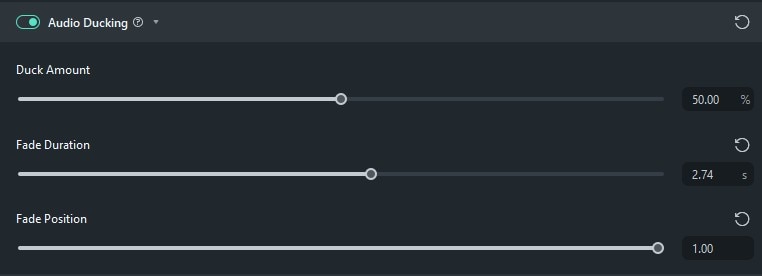
Nilai ducking default adalah 50%. Anda juga dapat mengatur volume klip lain dengan menarik penggeser.
Membatalkan Opsi Ducking
Terdapat dua cara untuk mematikan audio ducking:
1 Klik logo reset.
2 Klik kotak centang.
Pos terkait
Artikel Unggulan
Selesaikan Masalah Ini! Buat Video dengan Background Transparan Sekarang Juga!
Apa Anda tahu cara membuat video dengan background transparan? Ekspor video dengan background transparan setelah menambahkan efek. Langkah-langkah untuk menghilangkan background putih dari video.
10+ Software Pengubah Foto ke Kartun Terbaik
Berikut adalah beberapa software pengubah foto ke kartun terbaik untuk komputer Windows dan Mac yang dapat membantu Anda membuat gambar kartun yang menakjubkan dari foto Anda.
Cara Download TikTok di Macbook
Artikel ini akan perkenalkan cara download tiktok di macbook.
F.A.Q
Cara Menambahkan Elemen & Transisi & Efek Suara di Filmora
Pelajarilah cara menambahkan elemen, transisi serta efek suara ke video Anda dengan Filmora versi 9.
Mengedit Foto
Dalam panduan Filmora ini, kami akan menunjukkan cara menambahkan foto ke trek video, cara menggunakan foto sebagai overlay, dan cara untuk menerapkan efek motion ke foto dan cara mengedit foto di Filmora Mac.
Pengeditan Gambar
Pelajari cara menambahkan dan menyesuaikan gaya gambar ke videomu dengan Filmora.
